用Zend Studio+PHPnow+Zend Debugger搭建PHP服务器调试环境步骤
作为一名非专业的PHP开发者,想要较方便地读懂并搞清楚一个PHP功能模块的运行细节,搭建一个PHP调试环境,然后单步调试程序,以掌握程序的整个运行过程显的尤为
本人主要是做ASP.NET开发的,但有时候也会接触到PHP,而且我认为PHP有很多源码值得学习,我们不是学习PHP代码的写法,而是学习源码的实现思路,或者免强叫为算法。
作为一名非专业的PHP开发者,想要较方便地读懂并搞清楚一个PHP功能模块的运行细节,搭建一个PHP调试环境,然后单步调试程序,以掌握程序的整个运行过程显的尤为重要。
一、 准备安装文件1、PHPnow-1.5.6。“PHPnow 是 Win32 下绿色免费的 Apache + PHP + MySQL 环境套件包。简易安装、快速搭建的 PHP 环境。”
2、ZendDebugger-5.2.14。Zend公司的PHP调试工具或叫插件。
3、ZendStudioEnterpriseEdition-v5.5.0。据说PHP业界最著名的IDE,不知道基于Eclipse插件的PHP开发环境如何,有时间玩一下再说。
二、 配置程序1、安装PHPnow。把安装包PHPnow-1.5.3.zip解压到一个地方,像我这里解压到“D:\soft\PHP”,然后双击PHP文件夹中的“Setup.cmd”开始安装,中间安装到MySql的时候会提示你输入数据库用户名和密码,本地测试用一般就都设为“root”。安装完成后在浏览器输入以下地址,如果成功的话,你将会看到如下画面:

注意:如果你的系统之前有安装IIS,并且IIS是运行着的,要先把IIS停止掉,不然80端口会冲突,虽然通过“PnCp.cmd”工具可以修改Apache端口,但不建议这样改。

2、安装ZendDebugger。把ZendDebugger-5.2.14-cygwin_nt-i386.zip解压到PHPnow安装目录,即“D:\soft\PHP”,然后把ZendDebugger-5.2.14RC9-cygwin_nt-i386文件夹名字改成ZendDebugger这样短文件名,进到ZendDebugger目录,我们可以看到下面那样的文件结构:

现在要把文件夹中的X_X_x_comp文件夹重命名为php-X.X.x,比如将“5_2_x_comp”重命名为“php-5.2.x”,因为我的测试环境都是php5.2的,所以我可以只改“5_2_x_comp”这一个文件夹。这里的改动是为了等一下在php.ini中配置它。
现在去PHP安装目录修改PHP配置文件,这个文件通常被命名为“php.ini”,让服务器能正确加载我们的模块。但是这个PHPnow环境下的PHP配置文件不叫“php.ini”,而是“php-apache2handler.ini”,我们怎么可以知道当前WEB服务器所用PHP的配置文件名呢。下面就是一个办法:在“D:\soft\PHP\htdocs”目录,建立一个phpinfo.php文件,并在其中输入内容“”,然后打开浏览器可以看到如下信息,反白显示路径就是当前PHP配置文件所在路径了:

注意:这里指的PHP配置文件是网站依赖的PHP配置文件,不是下面提到的Zend Studio目录下的php.ini文件(Zend Studio也自带了几个不同版本的PHP),如下图:

修改“D:\soft\PHP\php-5.2.9-2-Win32\php-apache2handler.ini”文件。用记事本打开该文件,移动侧栏滚动条至最底部,在文档尾部可以发现以下配置节点:
在其尾部追加:
zend_extension_manager.debug_server_ts="D:\soft\PHP\ZendDebugger"
zend_debugger.allow_hosts=127.0.0.1/32,192.168.0.8/24
zend_debugger.expose_remotely=always
最终应该像这样:

解释一下:
(1);zend_extension_ts="D:\soft\PHP\ZendDebugger\5_2_x_comp\ZendDebugger.dll"这是我注释的,因为这样设置zend_extension_ts重复,出现不能与ZendOptimizer共存情况。
(2)、zend_extension_manager.debug_server_ts="D:\soft\PHP\ZendDebugger",这里指到目录就行了,PHP会自动根据自己版本去下面找php_X_X_X这样文件夹下面的dll文件,这也是上面我们为什么要对ZendDebugger下面子目录改名的原因。
(3)、zend_debugger.allow_hosts=127.0.0.1/32,192.168.0.8/24,这里后面的192.168.0.8改成你自己的IP就行了,可以像下面那样查看到自己的IP地址:

后面的“32”,“24”不用改,,它们不是目录名,而是子网掩码类型代号,“32”代表“255.255.255.255”,“24”代表“255.255.255.0”。
在浏览器打开:,如果能看到如下信息则表明安装成功,注意看最后一行“with Zend Debugger v5.2.14, Copyright (c) 1999-2008, by Zend Technologies”。回到我们发现组件支持框里Zend Optimizer支持情况还是“Yes”的,说明我们Zend Debugger与Zend Optimizer是共存运行的(网上提供好些教程是不共存运行的,那样不够完美)。

3、安装Zend Studio。解压ZendStudioEnterpriseEdition-v5.5.0.270.rar,执行解压文件后的win_setup.exe文件,默认一路Next下去,这样就把Zend Studio成功安装在C盘了。运行它,然后关闭,因为默认是英文的,我们去改成中文。在C盘(即Zend Studio安装所在盘),搜索文件“desktop_options.xml”,如下图。

找到后用记事本打开,找到:
把上面的en改成zh并保存,然后把这个文件标记为“只读”( Zend Studio在特定的时候自动重启会改回默认设置,设成“只读”它就无能为力了)。另外像下面的编码选项也可根据实际情况修改:
比如可以改为
从“开始菜单”找到“Zend Development Environment(Zend Studio)”并运行它。新建一个项目,并在这个项目中引入一个开发好的源码包,我这里的源码包在“D:\soft\PHP\htdocs\cms”,这cms是SupeSite7.0程序,在新建项目的调试选项里设置成像下图,其中Debug Server URL也可以是127.0.0.1这样的地址,只要几处设置同步就行:


另外“工具”菜单“首选项”的“调试”标签也设置成如下图:

现在检查一下:

成功的话将显示“已与Debug Server成功连接。”对话框。
打开SupeSite7.0源码项目,选择Zend Studio内置浏览器,并在地址栏里输入: batch.search.php,这里我演示SupeSite7.0的搜索页代码调试。现在你直接按浏览器最左边的“介壳虫”按钮(从旁边倒三角可以选择不同的调试范围),直接进入batch.search.php页面调试(如果batch.search.php页之前不在编辑状态,即没有打开过,直接调试会自动打开,另外如果你用F11逐语句执行的话,当前调试页包含的外部代码文件也会被打开。

按调试按钮后,直接转到源码,光标定位在第一个语句了(这里我没有设置断点,并以F5方式调试程序),像下面那样:

现在我们测试一下点击一个按钮提交表单值并捕获它。像下图那样,点“搜索”按钮后看关键字“What is CMS ?”是被如何处理的。你操作顺序必须像这样:打开—>输入关键字“What is CMS ?”—>点击“搜索”按钮—>点击浏览器工具栏的“介壳虫”按钮。
调试后我们可以看到“What is CMS ?”是用什么变量存储并被处理的。如下图:

至此,整个Zend Studio+PHPnow+Zend Debugger服务器调试环境搭建完毕,并演示了使用方法。

ホットAIツール

Undresser.AI Undress
リアルなヌード写真を作成する AI 搭載アプリ

AI Clothes Remover
写真から衣服を削除するオンライン AI ツール。

Undress AI Tool
脱衣画像を無料で

Clothoff.io
AI衣類リムーバー

AI Hentai Generator
AIヘンタイを無料で生成します。

人気の記事

ホットツール

メモ帳++7.3.1
使いやすく無料のコードエディター

SublimeText3 中国語版
中国語版、とても使いやすい

ゼンドスタジオ 13.0.1
強力な PHP 統合開発環境

ドリームウィーバー CS6
ビジュアル Web 開発ツール

SublimeText3 Mac版
神レベルのコード編集ソフト(SublimeText3)

ホットトピック
 7517
7517
 15
15
 1378
1378
 52
52
 79
79
 11
11
 21
21
 66
66
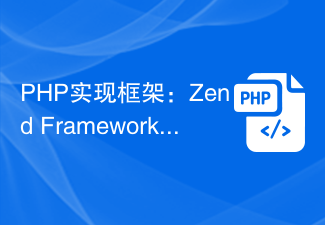 PHP 実装フレームワーク: Zend Framework 入門チュートリアル
Jun 19, 2023 am 08:09 AM
PHP 実装フレームワーク: Zend Framework 入門チュートリアル
Jun 19, 2023 am 08:09 AM
PHP 実装フレームワーク: ZendFramework 入門チュートリアル ZendFramework は、PHP によって開発されたオープン ソースの Web サイト フレームワークであり、現在 ZendTechnologies によって保守されています。ZendFramework は、MVC デザイン パターンを採用し、Web2.0 アプリケーションと Web サーブの実装に役立つ一連の再利用可能なコード ライブラリを提供します。 。 ZendFramework は PHP 開発者に非常に人気があり、尊敬されており、幅広い機能を備えています。
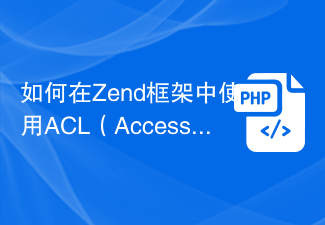 Zend Framework でのアクセス許可制御に ACL (アクセス コントロール リスト) を使用する方法
Jul 29, 2023 am 09:24 AM
Zend Framework でのアクセス許可制御に ACL (アクセス コントロール リスト) を使用する方法
Jul 29, 2023 am 09:24 AM
Zend Framework でのアクセス許可制御に ACL (AccessControlList) を使用する方法 はじめに: Web アプリケーションでは、アクセス許可制御は重要な機能です。これにより、ユーザーはアクセスを許可されたページと機能にのみアクセスできるようになり、不正アクセスが防止されます。 Zend フレームワークは、ACL (AccessControlList) コンポーネントを使用してアクセス許可制御を実装する便利な方法を提供します。この記事では、Zend Framework で ACL を使用する方法を紹介します。
 Android Studioはどのようにして写真をJavaサーバーにアップロードしますか
Apr 28, 2023 pm 09:07 PM
Android Studioはどのようにして写真をJavaサーバーにアップロードしますか
Apr 28, 2023 pm 09:07 PM
1.build.gradle 設定 (増加) 依存関係{implementation'com.squareup.okhttp3:okhttp:4.9.0'implementation'org.conscrypt:conscrypt-android:2.5.1'} 2.AndroidManifest.xml はアプリケーションの権限を設定しますandroid:usesCleartextTraffic="true&q を追加します
 phpnowをアンインストールするにはどのような方法がありますか?
Oct 16, 2023 pm 02:10 PM
phpnowをアンインストールするにはどのような方法がありますか?
Oct 16, 2023 pm 02:10 PM
phpnow をアンインストールする方法には、手動アンインストール、コントロール パネルを使用したアンインストール、コマンド ラインを使用したアンインストール、サードパーティのアンインストール ツールを使用したアンインストールなどがあります。詳細な紹介: 1. 手動アンインストール方法、PHPNow コントロール パネルを閉じ、PHPNow インストール ディレクトリとそのサブディレクトリを削除、Apache インストール ディレクトリとそのサブディレクトリを削除、MySQL インストール ディレクトリとそのサブディレクトリを削除します; 2. コントロール パネルのアンインストール方法を使用します。 , PHPNow コントロール パネルを開き、[アンインストール] ボタンをクリックして PHPNow をアンインストールし、プロンプトに従って待ちます。
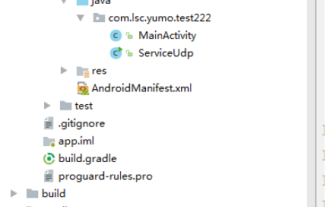 Android StudioでJavaクラスのmainメソッドが実行できない問題の解決方法
May 17, 2023 pm 04:43 PM
Android StudioでJavaクラスのmainメソッドが実行できない問題の解決方法
May 17, 2023 pm 04:43 PM
環境 androidstudio バージョン: 3.6.1 gradle バージョン: 5.6.4 gradle プラグイン バージョン: 3.6.1 エラー プロンプト 11:41:35PM: Executingtask'TxtUtil.main()'...Executingtasks:[TxtUtil.main()] inproject/Users/ tinytongtong/Documents/workspace/as/self/BlogDemoFAILURE:BuildfailedwithanException.*Wh
 Windows 11 アカデミー: 22635.3276 プレビュー システム トレイで Windows Studio エフェクト ボタンを有効にする方法
Mar 07, 2024 am 08:10 AM
Windows 11 アカデミー: 22635.3276 プレビュー システム トレイで Windows Studio エフェクト ボタンを有効にする方法
Mar 07, 2024 am 08:10 AM
ニュースによると、Windows 愛好家の @PhantomOfEarth 氏が最近、Windows 11 ビルド 22635.3276 プレビュー アップデートのベータ チャネルで、ユーザーがシステム トレイ領域で Windows Studio エフェクト ボタンを有効にできるようにする新機能を Microsoft が隠したとツイートしました。 Windows Studio Effects は、機械学習アルゴリズムを活用したビデオ エクスペリエンス強化ツールであり、ニューラル プロセッシング ユニット (NPU) を使用してユーザーのカメラとマイクに特定のフィルターと効果を適用し、ビデオ通話の外観と音質を向上させます。 WindowsStudioEffects には 4 つの主な用途があり、そのうちの 3 つは
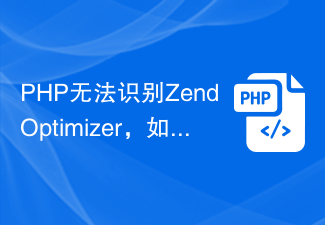 PHP が ZendOptimizer を認識しないのですが、どうすれば解決できますか?
Mar 19, 2024 pm 01:09 PM
PHP が ZendOptimizer を認識しないのですが、どうすれば解決できますか?
Mar 19, 2024 pm 01:09 PM
PHP が ZendOptimizer を認識しないのですが、どうすれば解決できますか? PHP 開発では、PHP が ZendOptimizer を認識できない状況が発生し、一部の PHP コードが正しく実行されなくなることがあります。この場合、問題を解決するために何らかの措置を講じる必要があります。考えられるいくつかの回避策を、具体的なコード例とともに以下に説明します。 1. ZendOptimizer が正しくインストールされているかどうかを確認します。まず、ZendOptimizer が正しくインストールされていることを確認する必要があります。
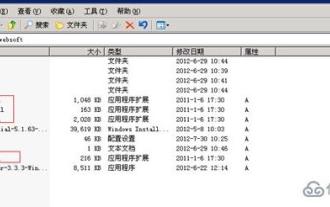 Window2003 IIS+MySQL+PHP+Zend 環境の設定方法
Jun 02, 2023 pm 09:56 PM
Window2003 IIS+MySQL+PHP+Zend 環境の設定方法
Jun 02, 2023 pm 09:56 PM
Windows 2003 インストール パッケージには、Zend、PHP5.2.17、PHPWind8.7、および PHPMyadmin3.5.2 が含まれています。インストール パッケージを直接ダウンロードして、リソースを検索する時間を節約できます。ただし、MySQL はアップロード制限を超えているため、MySQL 公式 Web サイトにアクセスしてダウンロードする必要があります。次に、以下に示すように、解凍して D ドライブにコピーします。 MySQLinDdisk WindowsIIS+FTP をインストールして構成します。 [スタート] > [コントロール パネル] > [プログラムの追加と削除] をクリックします。 PG の追加または削除 [Windows コンポーネントの追加と削除] (A) をクリックします。追加する




